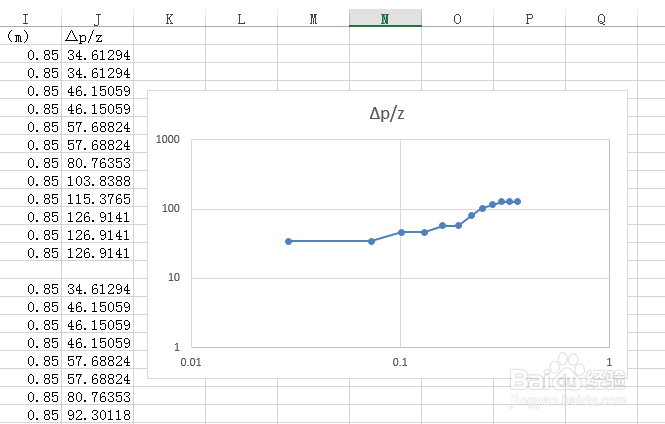1、首先先插入一个所需的图表(如图)
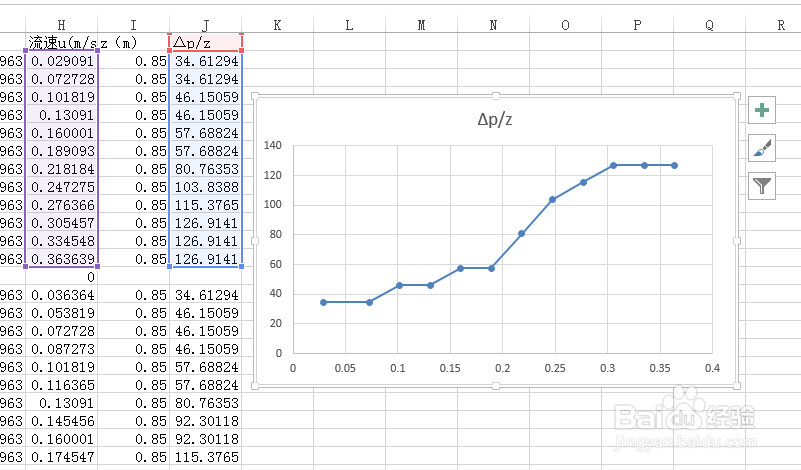
2、我们先改变横坐标,点击横坐标,选中后点击鼠标右键,选中下方的"设置坐标轴格式"。

3、弹出如下窗口,选择"对数刻度",分度值可根据需要自行选定,完成后关闭窗口。


4、再通过同样的方法,选中纵坐标,点击右键,"设置坐标轴格式",选择"对数刻度",改好需要的分度值。


5、做完这些后,纵坐标跑到了图表的右边,如果想弄回左边,我们可以选中纵坐标轴,同样选”设置坐标轴格式“。
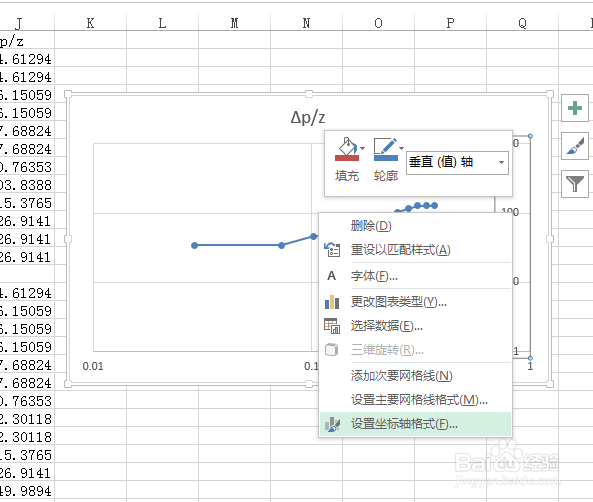
6、此时在弹出的窗口下方有个,"标签"选项,我们选中,选标签位置为“低"
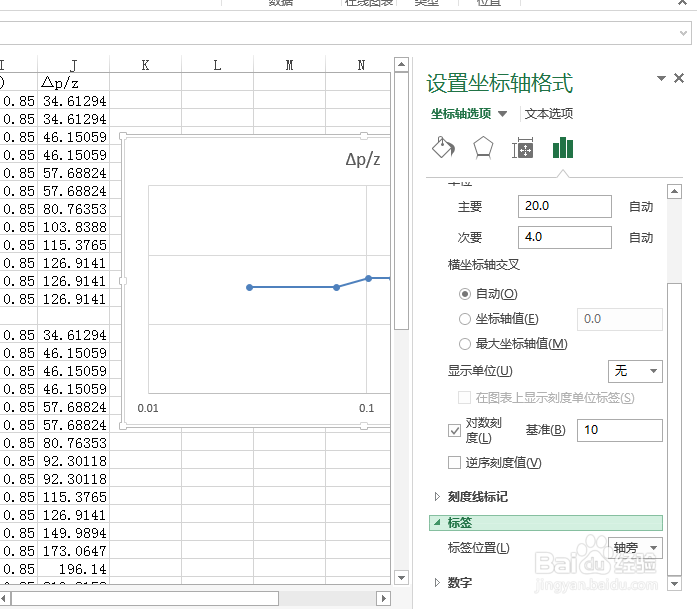
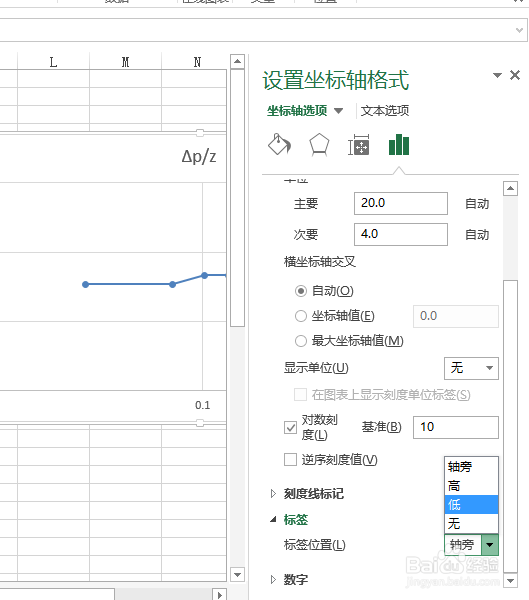
7、完成后,右边的横坐标就回到了左边,就得到一个双指数坐标图了。希望对大家有所帮助!!